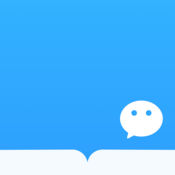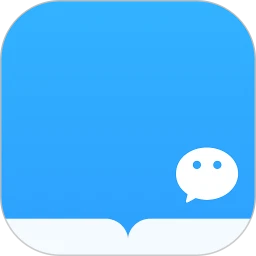《起点读书》横屏设置教程
时间:2021-03-03 15:31:15
- 编辑:谷子
7253
有的小伙伴比较喜欢在手机中看书的时候横屏进行观看,那么当我们在使用起点读书APP的时候,该如何设置成横屏呢?下面小编就来为大家介绍一下起点读书横屏的设置教程,我们一起来看看吧!

起点读书怎么设置横屏?
1、在“书架”中找到我们需要进行阅读的小说并点击。
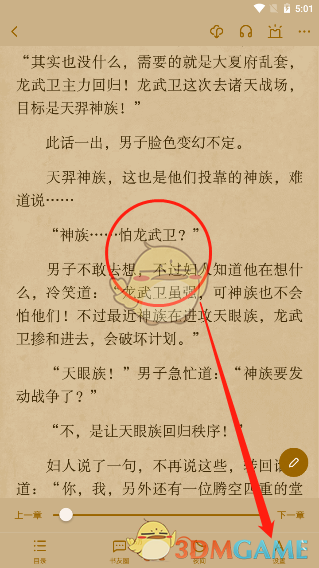
2、来到了小说的阅读界面后,我们在点击屏幕中间,在右下角找到“设置”并点击。
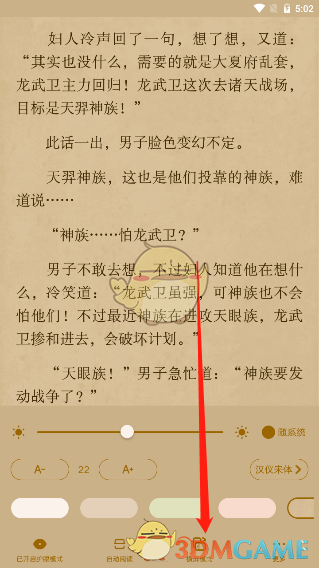
3、在下方的“设置”功能中,我们就能够看见“横屏模式”并点击即可。

4、点击后我们就能够看见屏幕就已经变成了横屏了,这时候发现字体也时比较的大,从而我们再次点击屏幕中心。

5、然后我们再次点击右下角的“设置”。

6、在这里我们找到“A-”的图标并点击,这个功能主要是让小说页面的字体变的小,当然旁边的“A+则是让页面中的字体变大,调整适合我们大小的字体就可以了。
以上就是小编带来的起点读书怎么设置横屏?横屏设置教程,更多相关资讯教程,请关注3DM手游网。
本文内容来源于互联网,如有侵权请联系删除。

相关内容
相关攻略 更多+
类似软件 更多+
近期热门
更多+
热门礼包
更多+
原创推荐
更多+
-
《漫威终极逆转》评测:每局三分钟,随机又公平
手游评测 |廉颇
-
《逆水寒》手游2.0新赛年评测:国风朋克来袭
手游评测 |廉颇
近期大作
更多+
3DM自运营游戏推荐